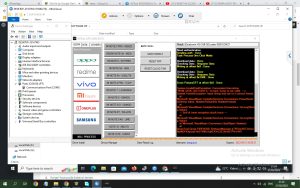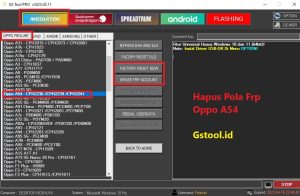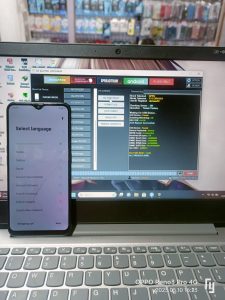GS Tool – Pada halaman ini kita khusus membahas cara untuk menghapus Pola, Frp, & Micloud pada Redmi 9A dengan menggunakan Gstool.
Tentunya bagi yang belum aktivasi Gstool, silakan hubungi Admin dengan cara chat pada nomor Whatsapp pada link Gstool di bawah ataupun dari link footer situs ini.
Sekarang ada paket murah Rp75.000 / 1 Bulan. Baiklah silakan ikuti tahapannya di bawah ini.
Bahan
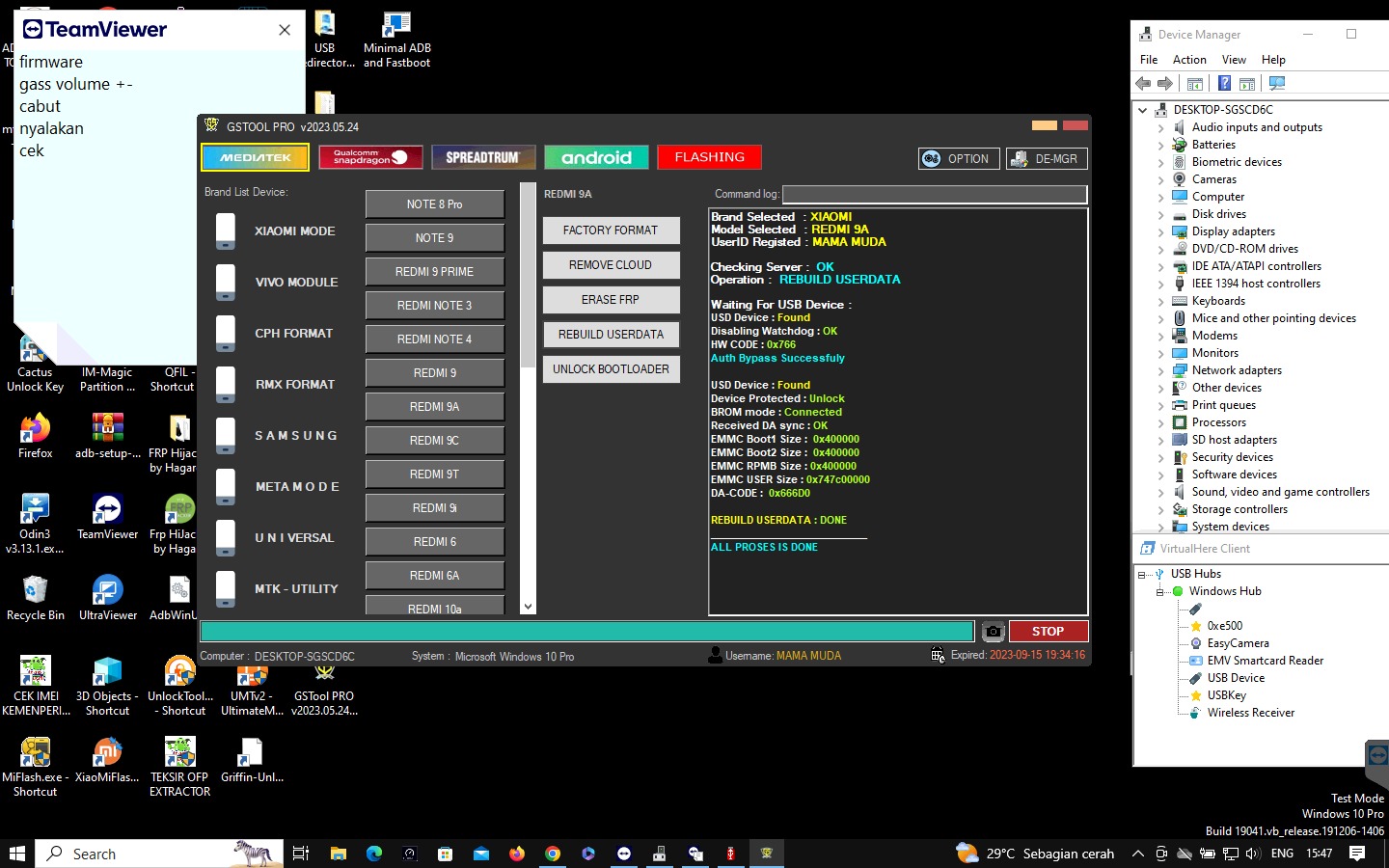
Tahapan mudah reset Pola, Frp, & Micloud Redmi 9A menggunakan gstool.
Gambar: Galesong Flasher
Total Waktu: 6 menit
-
Aktivasi GSTool
Tahap pertama tentunya kamu harus sudah aktivasi tool ini terlebih dahulu.
Cara aktivasi:
1. Klik link GS Tool di bagian Bahan di atas
2. Hubungi nomor wa pada halaman tersebut
3. Ikuti panduan register sampai tool bisa berjalan -
Instal Universal Driver
Kalau komputer kamu belum pernah menginstal usb driver untuk mediatek, Spreadtrum, qualcomm snapdragon, maka silakan instal terlebih dahulu.
Caranya:
1. Buka GSTool
2. Klik tombol OPTION di kanan atas
3. Pilih Universal Driver
4. Proses download akan dimulai dengan ukuran 15.8 MB
5. Klik kanan file hasil download tadi lalu pilih Extract Here
6. Klik 2 kali file hasil extract bernama New QcomMtk Driver Setup V2.0.1.1
7. Saat muncul jendela pertama kali, klik tombol kiri
8. Klik lagi tombol kiri
9. Tunggu proses berjalan
10. Terakhir klik tombol yang ada bertanda sudah selesai -
Cara Reset Pola / Sandi / Pin Redmi 9A
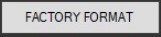
1. Buka GSTool
2. Pilih tab MEDIATEK di menu atas
3. Pilih XIAOMI MODE di Brand List Device pada menu bagian kiri
4. Pilih Redmi 9A
5. Klik tombol Factory Format
6. Pada hp Redmi 9A, silakan kondisikan dalam keadaan OFF lalu coba salah satu:
– Langsung colok kabel usb dari komputer ke hp tanpa menekan tombol apapun
– Tahan dua tombol Volume Bawah + Volume Atas sambil colokkan kabel usb dari komputer ke hp
– UntukNew Securitycukup shortkan Testpoint kurang dari 1 detik, jangan terlalu lama atau jangan disolder karena berakibat matot.
7. Jika terhubung maka muncul Mediatek Preloader USB VCOM V1632 di Device Manager
– Cara bukaDevice Managercukup klik tab DE-MGR di kanan atas Gstool
Seharusnya proses reset pola sudah berjalan
10. Jika selesai muncul log Process Done…
11. Silakan cabut kabel usb dan nyalakan hp
12. Selesai -
Cara Erase Frp Redmi 9A
1. Buka GSTool
2. Pilih tab MEDIATEK di menu atas
3. Pilih XIAOMI MODE di Brand List Device pada menu bagian kiri
4. Pilih Redmi 9A
5. Klik tombol ERASE FRP
6. Pada hp Redmi 9A, silakan kondisikan dalam keadaan OFF lalu coba salah satu:
– Langsung colok kabel usb dari komputer ke hp tanpa menekan tombol apapun
– Tahan dua tombol Volume Bawah + Volume Atas sambil colokkan kabel usb dari komputer ke hp
– UntukNew Securitycukup shortkan Testpoint kurang dari 1 detik, jangan terlalu lama atau jangan disolder karena berakibat matot.
7. Jika terhubung maka muncul Mediatek Preloader USB VCOM V1632 di Device Manager
– Cara bukaDevice Managercukup klik tab DE-MGR di kanan atas Gstool
Seharusnya proses reset frp sudah berjalan
10. Jika selesai muncul log Process Done…
11. Silakan cabut kabel usb dan nyalakan hp
12. Selesai -
Cara Remove Cloud Redmi 9A
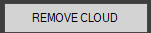
1. Buka GSTool
2. Pilih tab MEDIATEK di menu atas
3. Pilih XIAOMI MODE di Brand List Device pada menu bagian kiri
4. Pilih Redmi 9A
5. Klik tombol REMOVE CLOUD
6. Pada hp Redmi 9A, silakan kondisikan dalam keadaan OFF lalu coba salah satu:
– Langsung colok kabel usb dari komputer ke hp tanpa menekan tombol apapun
– Tahan dua tombol Volume Bawah + Volume Atas sambil colokkan kabel usb dari komputer ke hp
– UntukNew Securitycukup shortkan Testpoint kurang dari 1 detik, jangan terlalu lama atau jangan disolder karena berakibat matot.
7. Jika terhubung maka muncul Mediatek Preloader USB VCOM V1632 di Device Manager
– Cara bukaDevice Managercukup klik tab DE-MGR di kanan atas Gstool
Seharusnya proses remove cloud sudah berjalan
10. Jika selesai muncul log Process Done…
11. Silakan cabut kabel usb dan nyalakan hp
12. Selesai
Demikianlah tahapan cara hapus Pola, Frp, & Micloud pada Redmi 9A menggunakan gstool semoga berhasil.